Kontekstualni meni, prisutan kako na Windows-u, tako i na macOS-u, nudi mogućnost prilagođavanja. Međutim, na Windows platformi ne postoji grafički interfejs (GUI) koji bi omogućio direktno uređivanje. Promene se vrše isključivo kroz Windows registar, ako želite da dodate nove opcije. Na macOS-u, proces je značajno jednostavniji, omogućavajući dodavanje stavki iz Sistemskih podešavanja. Ipak, broj opcija koje se mogu dodati na ovaj način je ograničen. Aplikacija „Kontekstni meni“ za macOS rešava ovaj problem, omogućavajući vam da dodate opciju „Otvori sa…“ u kontekstni meni za bilo koju aplikaciju.
Besplatna, lagana verzija aplikacije je dostupna, kao i plaćena verzija po ceni od 4.99 dolara. Ukoliko vam je samo cilj dodavanje „Otvori sa…“ opcije, besplatna verzija je sasvim dovoljna. Obično, aplikacije same dodaju svoje opcije u kontekstni meni, ali ako to nije slučaj, možete ih dodati ručno uz pomoć ove aplikacije. „Kontekstni meni“ vam omogućava da dodate bilo koju aplikaciju kao „Otvori sa…“ opciju za sve vrste datoteka.
Kako dodati opciju „Otvori pomoću…“
Preuzmite aplikaciju „Kontekstni meni“. Ona funkcioniše kao Finder ekstenzija, što znači da je potrebno da je omogućite u Sistemskim podešavanjima.
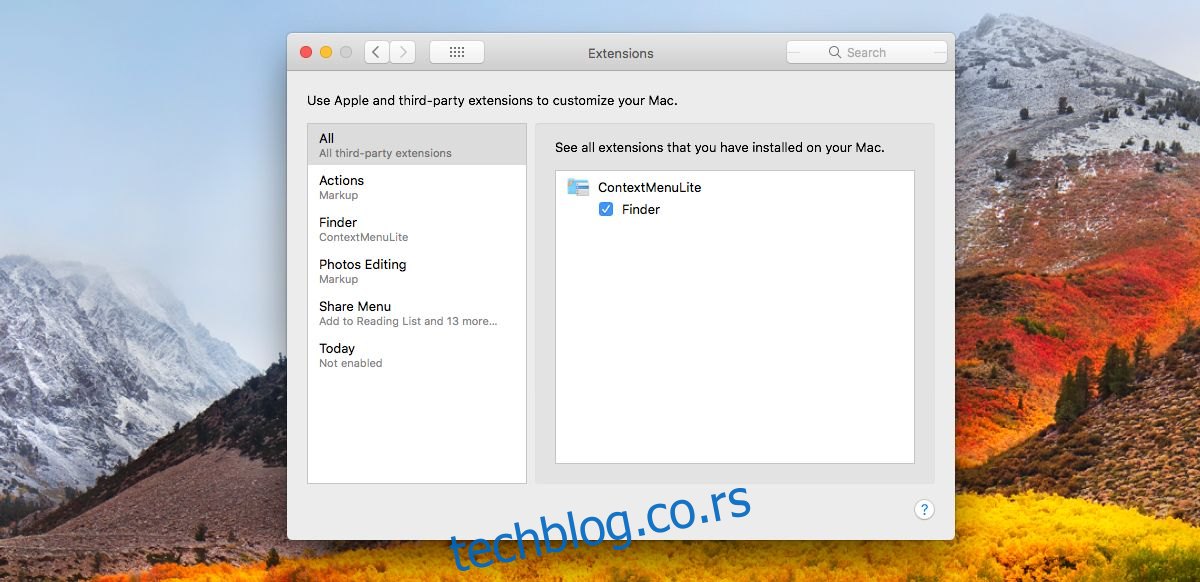
Nakon pokretanja aplikacije „Kontekstni meni“, biće od vas zatraženo da odaberete direktorijume. Opcija kontekstnog menija koju dodajete biće vidljiva samo za datoteke i fascikle unutar tih izabranih direktorijuma.

To je sve što je potrebno uraditi u početnom podešavanju. Za dodavanje „Otvori sa…“ opcije, otvorite podešavanja aplikacije. Idite na karticu „Kontekstni meni“ i kliknite na dugme plus na dnu. U ovom primeru, dodaćemo opciju „Otvori sa TextEdit“ u kontekstni meni.
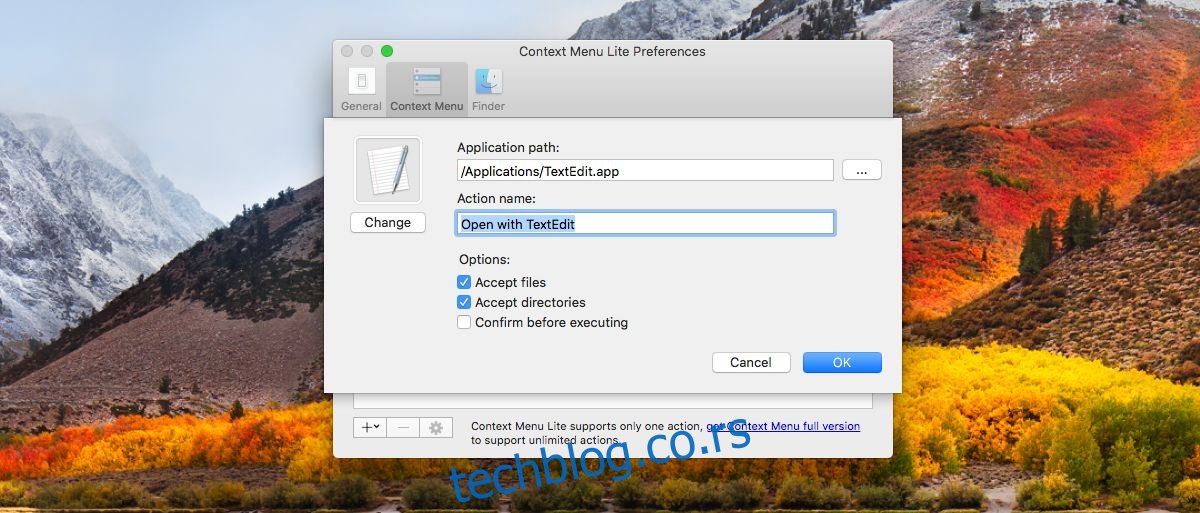
Kada kliknete na dugme plus, izaberite opciju „Dodaj aplikaciju“, a zatim pronađite i odaberite aplikaciju koju želite da dodate u kontekstni meni.
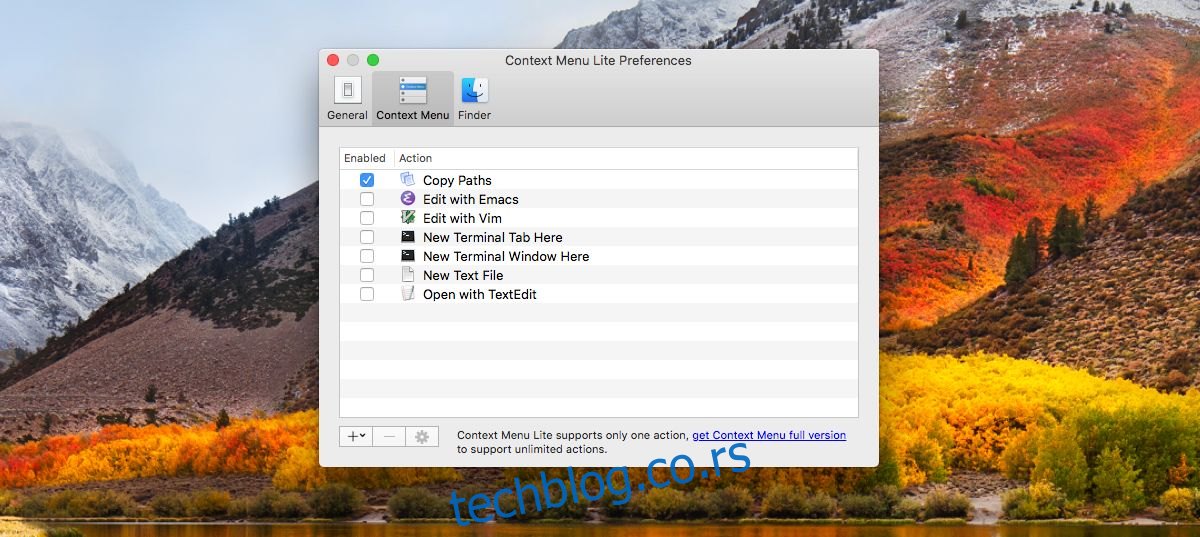
I to je sve! Nakon toga, uverite se da ste omogućili novu opciju u podešavanjima aplikacije. Otvorite Finder i navigirajte do jednog od direktorijuma koje ste dodali u aplikaciju. Desnim klikom na bilo koju datoteku u tom direktorijumu, videćete novododatu „Otvori sa…“ opciju u kontekstualnom meniju, bez obzira da li je ta aplikacija kompatibilna sa datotekom ili ne.
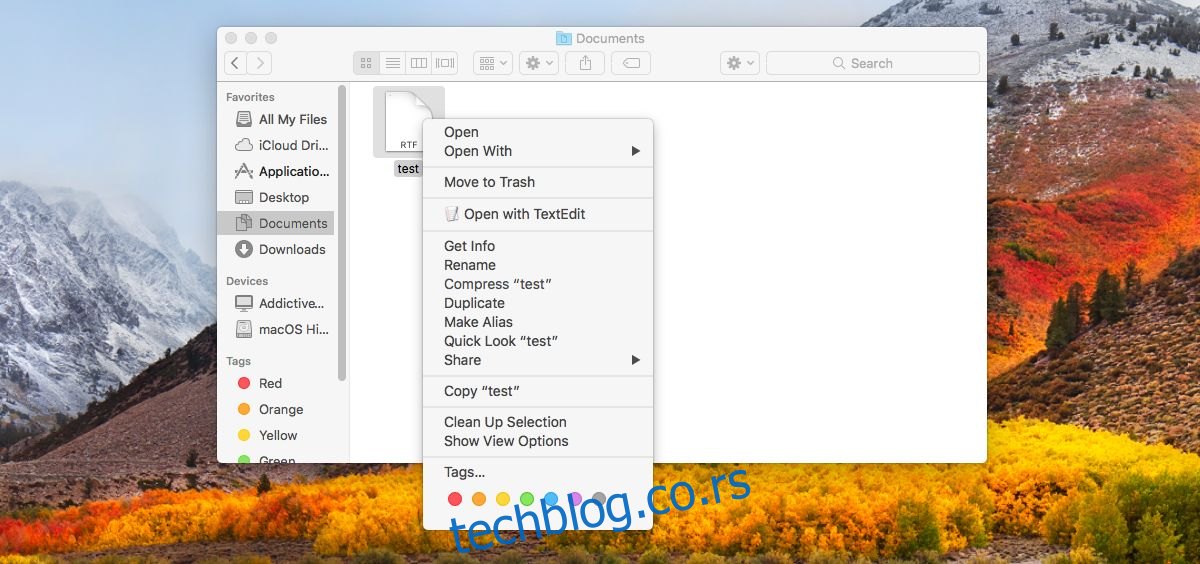
„Kontekstni meni lite“ izuzetno dobro ispunjava ovu osnovnu potrebu. Ako vam se dopada funkcionalnost aplikacije, profesionalna verzija bi mogla biti vredna kupovine. Ono što ovu aplikaciju čini impresivnom nije samo GUI za uređivanje kontekstnog menija, već pre svega mogućnost kontrole opcija po specifičnim direktorijumima.
Korisnici često imaju potrebu za dodavanjem prilagođenih „Otvori sa…“ opcija u kontekstualni meni, ali te opcije mogu postati pretrpane i neuredne u nekim folderima. „Kontekstni meni“ vam omogućava da precizno izaberete gde će se određene opcije pojavljivati, a gde ne, čime se održava urednost i preglednost kontekstnog menija.